-Ссылки
-Цитатник
Фриттата с тыквой: нежная, сочная и ароматная Я очень люблю тыкву! Как только начинается сезон...
Нежнейшие тонкие пирожки с картошкой и укропом на кефире - (3)Нежнейшие тонкие пирожки с картошкой и укропом на кефире Сегодня рецепт тонких пирожко...
Сочные пирожки-расстегаи с курицей и картошкой: приготовьте и сорвите овации - (2)Сочные пирожки-расстегаи с курицей и картошкой: приготовьте и сорвите овации Без дрожжей! Таки...
Пирог с куриными грудками и сметаной - (1)Пирог с куриными грудками и сметаной🍕 большой и вкусный на всю семью (вес 2 кг) Замеча...
Печенье имбирное как из ИКЕИ - (2)Печенье имбирное как из ИКЕИ Имбирное печенье - традиционная шведская рождественская выпе...
-Новости
Десерт праздничный "Снежный шар" - (1)
Создание красивого объемного текста с анимацией - 3 Ноября 2013 - DiZona - все для дизайна - (0)
Экшен для создания анимации - Мультиколор. Сделай анимацию одной кнопкой! - 25 Июля 2013 - DiZona - все для дизайна - (0)
Урок фотошоп - Рисуем цветные абстрактные линии в фотошопе - 30 Марта 2013 - DiZona - все для дизайна - (0)
-Метки
-Музыка
- Alessandro Safina. Luna tu...
- Слушали: 1438 Комментарии: 0
- Друзья зацените!
- Слушали: 110 Комментарии: 0
- Тема Воланда
- Слушали: 175 Комментарии: 2
- Оооофигенная музыка,спер у Интресс:)
- Слушали: 414976 Комментарии: 0
- Francisco Garcia - Всегда блюз!
- Слушали: 45730 Комментарии: 1
-Приложения
 Я - фотографПлагин для публикации фотографий в дневнике пользователя. Минимальные системные требования: Internet Explorer 6, Fire Fox 1.5, Opera 9.5, Safari 3.1.1 со включенным JavaScript. Возможно это будет рабо
Я - фотографПлагин для публикации фотографий в дневнике пользователя. Минимальные системные требования: Internet Explorer 6, Fire Fox 1.5, Opera 9.5, Safari 3.1.1 со включенным JavaScript. Возможно это будет рабо ОткрыткиПерерожденный каталог открыток на все случаи жизни
ОткрыткиПерерожденный каталог открыток на все случаи жизни Дешевые авиабилетыВыгодные цены, удобный поиск, без комиссии, 24 часа. Бронируй сейчас – плати потом!
Дешевые авиабилетыВыгодные цены, удобный поиск, без комиссии, 24 часа. Бронируй сейчас – плати потом! Кнопки рейтинга «Яндекс.блоги»Добавляет кнопки рейтинга яндекса в профиль. Плюс еще скоро появятся графики изменения рейтинга за месяц
Кнопки рейтинга «Яндекс.блоги»Добавляет кнопки рейтинга яндекса в профиль. Плюс еще скоро появятся графики изменения рейтинга за месяц Онлайн-игра "Большая ферма"Дядя Джордж оставил тебе свою ферму, но, к сожалению, она не в очень хорошем состоянии. Но благодаря твоей деловой хватке и помощи соседей, друзей и родных ты в состоянии превратить захиревшее хозяйст
Онлайн-игра "Большая ферма"Дядя Джордж оставил тебе свою ферму, но, к сожалению, она не в очень хорошем состоянии. Но благодаря твоей деловой хватке и помощи соседей, друзей и родных ты в состоянии превратить захиревшее хозяйст
-Рубрики
- МОИ РАБОТЫ в COREL и ФШ (341)
- Фотошоп (170)
- COREL (131)
- Понравилось (116)
- Уроки по flash (8)
- "Sothink SWF Quicker" (4)
- SwishMax (3)
- Очень нравится (1)
- смешные ролики (1)
-неизвестно
-Подписка по e-mail
-Поиск по дневнику
-неизвестно
-неизвестно
-Друзья
-Постоянные читатели
-Сообщества
-Статистика
Записей: 2193
Комментариев: 2641
Написано: 8564
Создание глиттера "падающий снег" и его применение. Урок Ольги Бор |

Создание глиттера "падающий снег"
и его применение.
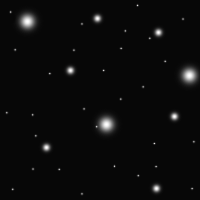

Зима на пороге и становятся актуальными анимации с зимней тематикой.
И как же обойтись без падающего снега - без него и зима не зима.
В этом уроке я предлагаю вам сделать глиттер, который избавит вас
от создания новой анимации снега для каждой картинки.
Достаточно будет применить глиттер.
Это очень удобно, особенно, при комбинированной анимации.
Создание глиттера.
1. Создаём новый документ 200х200пикселей, фон прозрачный.
2. Заливаем слой чёрным цветом.
3. Создаём новый слой с параметрами "снег1" и приступаем к рисованию снега.
1) Берём мягкую кисточку размером 20пикселей и сделаем 3 клика по документу.
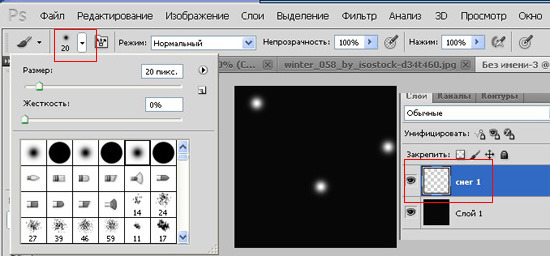
2) Уменьшаем размер кисточки до 10 пикселей
и на том же слое делаем ещё несколько кликов.
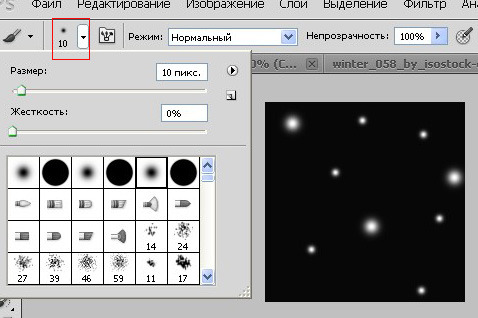
3) Ещё уменьшаем размер кисточки до 2 пикселей и
и на том же слое натыкаем точек.
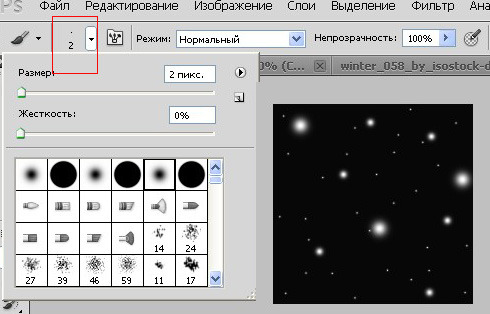
Снег готов.
Вы можете и свой вариант сделать, это зависит только от вашего желания.
Можно воспользоваться фигурными кистями - снежинками, звёздочками и т.д.
Учитывайте только одно - чем больше снежинок, тем гуще будет снег.
Располагайте снежинки в хаотичном порядке, иначе анимация будет не очень эффектной.
4. Дублируем слой "снег ! и меняем параметры на "снег 2".
Я это делаю для того, чтобы тем. кто не знаком с принципом создания анимации падения,
не запутался в слоях.

5. Создаём анимацию.
Пожалуйста, внимательно читайте и следуйте точно описанию - шаг за шагом.
Если вы поменяете порядок шагов, то анимация не получится.
1) Закрываем видимость слоя "снег 1".
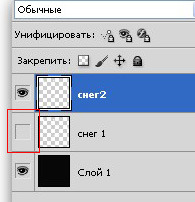
2) Активируем инструмент "перемещение", зажимаем клавишу Shift
( для равномерного перемещения),
на слое "снег2" перемещаем его наверх, пока он не исчезнет за границами документа.
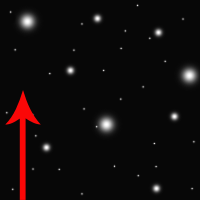
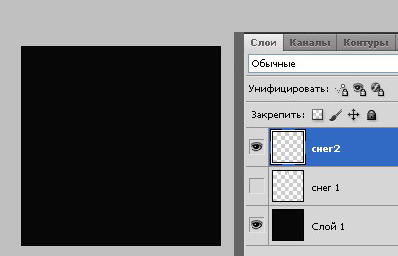
3) Открываем видимость слоя "снег 1".

4) Открываем панель анимации.
Метод постоянный, задержка времени 0,1 сек.
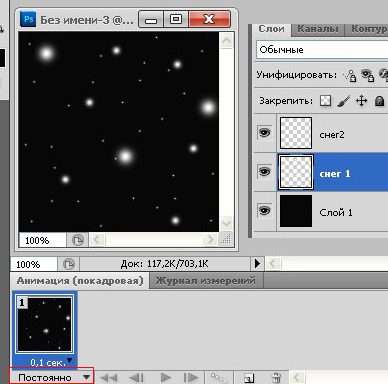
5)Создаём следующий кадр
(вторая иконка внизу панели анимации))
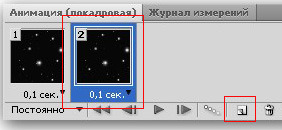
6) Активируем инструмент "перемещение", зажимаем клавишу Shift,
на слое "снег 1" перемещаем его вниз, пока он не исчезнет за границами документа.
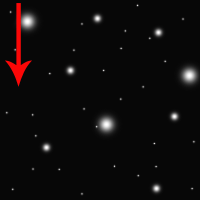
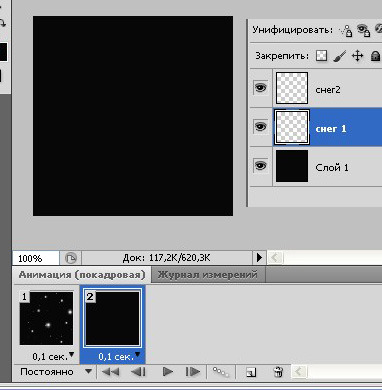
7) Переходим на слой "снег 2" и тем же способом перемещаем снег вниз
пока он полностью не заполнит документ,
т.е. возвращаем его на исходное место.
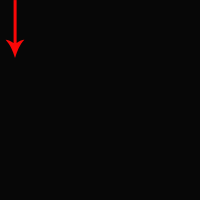
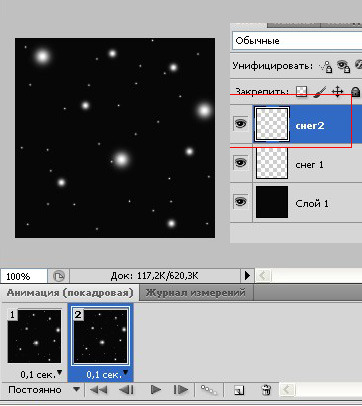
8) В панели анимации открываем список опций и выбираем "выделить все кадры"
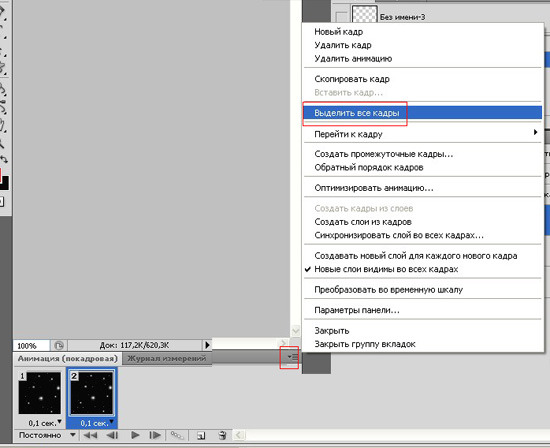
Оба кадра стали активными.
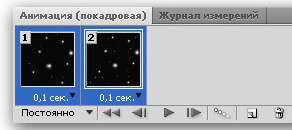
9) Применяем промежуточные кадры.
Для этого, в панели анимации жмём на третью иконку справа внизу панели анимации.
В открывшемся окне оставляем настройки по умолчанию - 5 кадров.
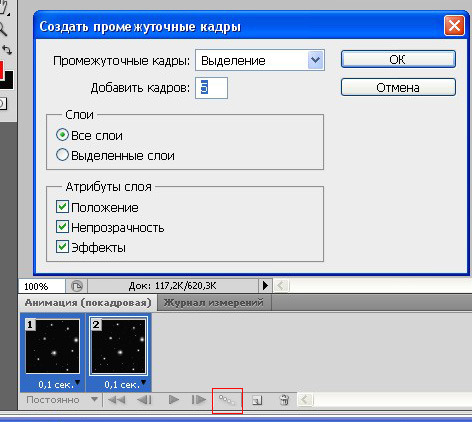
После применения в панели образовалось 7 кадров.

10) Так как 7 кадр идентичен первому, то мы его удаляем,
нажав на иконку корзинки в панели анимации.
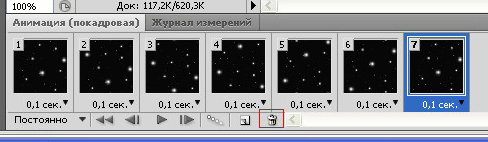
Глиттер готов.
Включаем просмотр и, если всё устраивает, сохраняем в формате GIF.
После создания глиттера загрузите его в заливку
( как это сделать читайте ЗДЕСЬ)
и применяйте по мере необходимости.
Приминение глиттера.
1.Открываем картинку.
2. В панели слоёв создаём новый слой.
(вторая иконка справа внизу панели слоёв).
Так как глиттер имеет чёрный фон, меняем режим наложения слоя на "экран"
или "осветление основы", или "замена светлым"
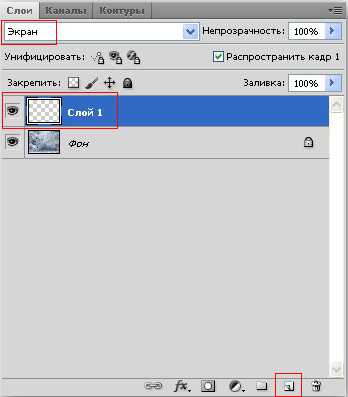
3. Дублируем новый слой 5 раз.
Всего новых слоёв должно быть 6, так как наш глиттер состоит из 6 кадров.
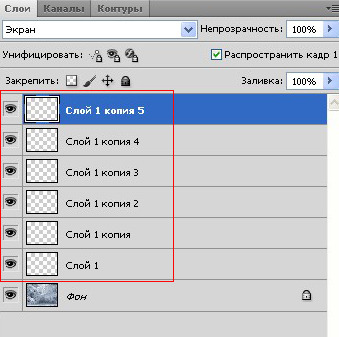
4. Теперь заполняем новые слои глиттером.
1) Находясь на первом пустом слое
топаем в меню - редактирование - выполнить заливку.
Находим первый кадр глиттера и жмём ок.
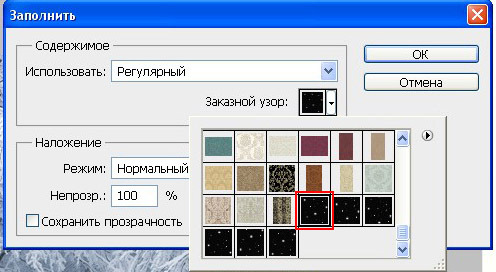
После заливки видим такую картину.
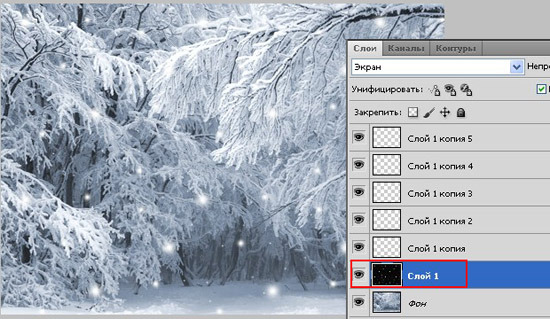
Чёрный фон на картинке отсутствует, а снег есть.
2) Переходим на следующий слой и заливаем его следующим кадром глиттера.
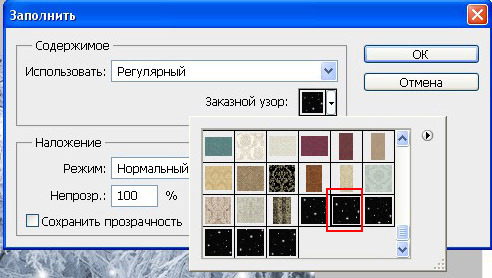
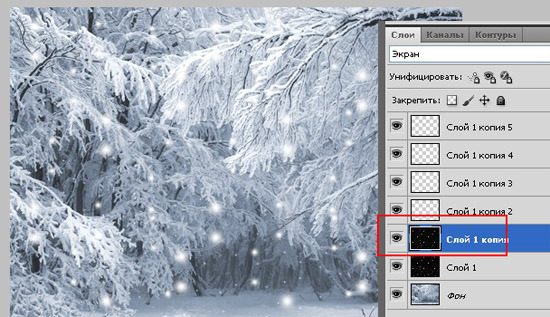
3) Повторяем предыдущий подпункт для всех пустых слоёв.
В итоге, получаем такую картину.
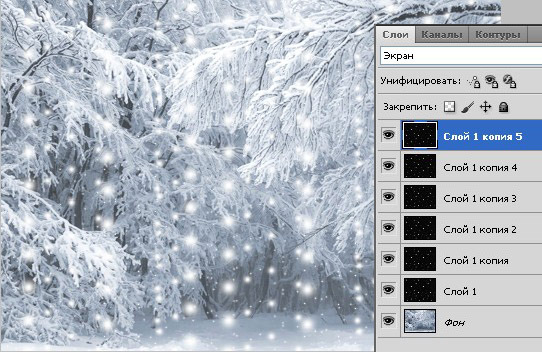
5. Анимация.
1) Оставляем видимость первого слоя с глиттером,
открываем панель анимации.
Метод - постоянный, задержка времени - по желанию,
я установила 0,15 сек.
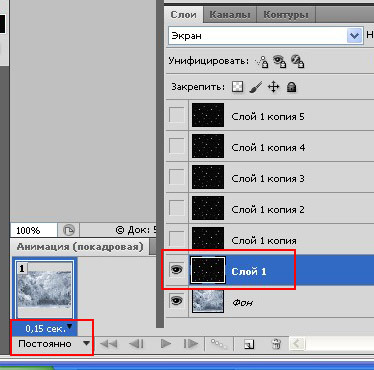
2) Создаём следующий кадр,
открываем видимость следующего слоя с глиттером,
а видимость предыдущего закрываем.
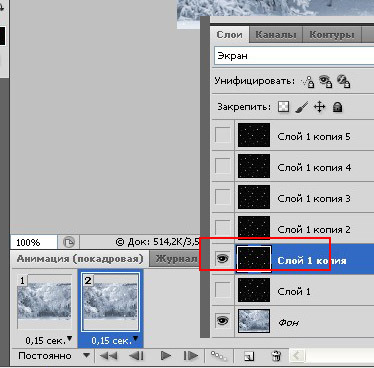
3) Повторить предыдущий подпункт для всех слоёв с глиттером.
В итоге, в панели анимации получится 6 кадров.

Не забывайте. что для одного кадра видимость только одного слоя с глиттером.
И не меняйте порядок слоёв, иначе анимация будет дёргаться.
Включаем просмотр и любуемся своим творением.
Если всё устраивает. то сохраняем в формате GIF.
Я у всех слоёв с глиттером изменила непрозрачность на 80%
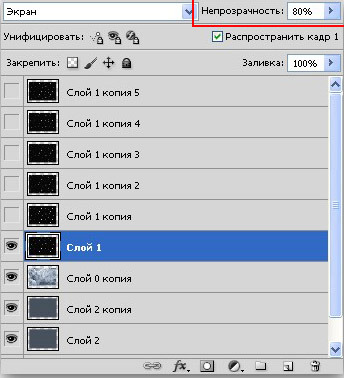

Надеюсь, что урок вам пригодится.
С теплом, Ольга Бор.

Серия сообщений "Уроки ФШ от Ольги Бор":
Часть 1 - Цифровой скрапбукинг. Урок 2.1. Крепёжный уголок.
Часть 2 - Цифровой скрапбукинг. Урок 2.2. Создание банта
...
Часть 12 - Анимация на новогодней открытке с конфетти. Урок от Ольги Бор
Часть 13 - Как избавиться от ореола на готовой анимашке.
Часть 14 - Создание глиттера "падающий снег" и его применение. Урок Ольги Бор
Серия сообщений "Зима/Снег/Новый Год/Рождество":
Часть 1 - Урок . Снег или летящие снежинки
Часть 2 - Анимация фонов или картинки. Урок от ИСКАТЕЛЬНИЦЫ
...
Часть 21 - Рисуем новогоднюю открытку со снеговиком
Часть 22 - Урок для начинающих "Открытка-Новогодние звёзды"
Часть 23 - Создание глиттера "падающий снег" и его применение. Урок Ольги Бор
| Комментировать | « Пред. запись — К дневнику — След. запись » | Страницы: [1] [Новые] |
| Комментировать | « Пред. запись — К дневнику — След. запись » | Страницы: [1] [Новые] |







